|
Grace
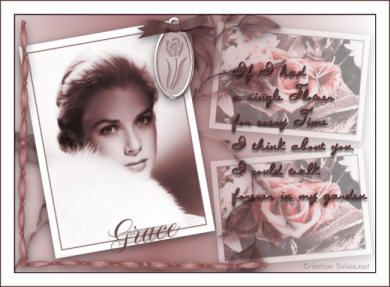
(Résultat réduit)
Cliquer sur le tag pour visualiser le résultat original.
**********
Ce tutoriel est
une traduction d'une création originale de SnakeLady dont j'ai obtenu la permission
pour
la traduire.
Vous trouverez le tutoriel original
ici.
Pour visiter son site, cliquez ici
Thank you SnakeLady for giving me the permission to translate your
tutorial.
Il est strictement interdit de reproduire ce tutoriel et cette
traduction sans la
permission de l'auteur.
**********
La création de cette traduction a été réalisée avec PSPX.
Vous aurez besoin pour faire ce tutoriel
Filtre
* Bordermania
Pour télécharger ce filtre, cliquez ici
Installer le filtre dans le répertoire Plugins de votre choix
Matériel
* Images - Tubes décoratifs - Masque
- Pinceau
Placer le matériel dans les répertoires de votre choix.
Le tube de la branche de feuille est une création de Diva
Les tubes des étiquettes est une créations de Melissa
du groupe d'échange
Scrappy Expressions
Note de la traductrice
L'image de Grace Kelly que j'ai utilisé
pour mon résultat
a été trouvé sur Internet après une recherche sur Google
(Elle n'est pas incluse dans le fichier Matériel)
** Les calques de
certains tubes sont invisibles afin
de réduire le poids du fichier Matériel.
Pour les rendre visible, enlever le X rouge dans la palette des
calques. **
Il
est strictement interdit d'enlever
la signature, de renommer les tubes ou de redistribuer les tubes
sans l'autorisation écrite des créateurs de ces tubes.
Merci de respecter leurs conditions d'utilisations.
**********
Télécharger le matériel ici
Attention
En cliquant sur le lien, vous
aurez une nouvelle fenêtre qui s'ouvrira.
Repérer dans la liste le fichier Matériel dont vous avez
besoin.
Cliquez dessus. Une autre fenêtre va s'ouvrir.
Dans le bas de la fenêtre, il sera écrit "Loading file info.
Please wait..."
Quand le fichier sera disponible, vous verrez au même endroit
les informations concernant ce fichier
Cliquer sur "Download file" pour télécharger le matériel.
**********
Sauvegardez souvent !
Vous êtes prêts ? Alors allons-y !
**********
Préparation.
Ouvrir les tubes et les images
À l'aide de la touche Shift et la lettre D de votre clavier,
faire une copie des tubes et des images. Fermer les originaux.
Palette Styles et Textures
À partir de l'une de vos images, choisir une couleur pour le
Premier plan
Mettre la couleur Blanche en Arrière-plan
Ajouter les bordures de votre choix sur vos images.
Image horizontale
Petite bordure de 1 pixel = Votre choix de couleur
Grande bordure de 10 pixels = Couleur Blanche
Image Verticale
Petite bordure de 1 pixel = Votre choix de couleur
Grande bordure de 15 pixels = Couleur Blanche
**********
Étape 1.
Ouvrir une nouvelle image 700 x 500 pixels, fond transparent
Outil Pot de peinture
Appliquer la couleur Premier plan dans la nouvelle image
Étape 2.
Calques - Nouveau calque raster
Outil Pot de peinture
Avec le bouton droit de la souris,
appliquer la couleur Arrière-plan (Blanche)
Étape 3.
Calques - Charger/enregistrer un masque - Charger à partir du
disque
Repérer le masque 3DBAR
Luminance d'origine coché - Adapter au support coché
Inverser la transparence décoché - Masque Masquer tout coché
Calques - Fusionner - Fusionner le groupe
Étape 4.
Aller à l'image 4635231_1 (fleurs)
Édition - Copier
Retourner à l'image 700 x 500
Édition - Coller comme nouveau calque
Image - Rotation - Rotation libre
Droite coché - Libre à 5 degrés
Ne rien cocher dans le bas de la fenêtre
Placer dans le coin supérieur droit
Effets - Effets 3D - Ombre de portée
5 ~ 0 ~ 50 ~ 25.00, couleur Noire
Palette des calques
Réduire l'opacité à 40%
Étape 5
Édition - Coller à nouveau l'image des fleurs comme nouveau calque
Image - Rotation - Rotation libre
Gauche coché - Libre à 5 degrés
Ne rien cocher dans le bas de la fenêtre
Placer en dessous de l'autre image
Effets - Effets 3D - Ombre de portée
5 ~ 0 ~ 50 ~ 25.00, couleur Noire
Palette des calques
Réduire l'opacité à 40%
Vous devriez avoir ceci :

Étape 6
Aller au tube DesignedbyDina_DesertRose_Element11
Édition - Copier
Retourner à votre tag
Édition - Coller comme nouveau calque
Placer comme ceci :

Effets - Effets 3D - Ombre de portée
5 ~ 0 ~ 50 ~ 25.00, couleur Noire
Étape 7.
Aller à l'image de la femme
Édition - Copier
Retourner à votre tag
Édition - Coller comme nouveau calque
Image - Rotation - Rotation libre
Gauche coché - Libre à 10 degrés
Ne rien cocher dans le bas de la fenêtre
Placer à gauche

Effets - Effets 3D - Ombre de portée
5 ~ 0 ~ 50 ~ 25.00, couleur Noire
Étape 8.
Aller au tube SweatPeace-Borders-SLH
Édition - Copier
Retourner à votre tag
Édition - Coller comme nouveau calque
Placer dans le bas du tag à gauche
en dessous de l'image de la femme
Note de la traductrice
Si vous utilisez des couleurs différentes,
coloriser votre tube avec la configuration de votre choix de
couleur
(Réglage - Teinte et saturation - Coloriser
Effets - Effets 3D - Ombre de portée
5 ~ 0 ~ 50 ~ 25.00, couleur Noire
Étape 9.
Édition - Coller à nouveau le tube de la bordure comme
nouveau calque
Image - Rotation - Rotation libre
Gauche coché - 90 degrés
Ne rien cocher dans le bas de la fenêtre
(Coloriser le tube)
Placer à gauche de l'image de la femme
Effets - Effets 3D - Ombre de portée
5 ~ 0 ~ 50 ~ 25.00, couleur Noire
Étape 10.
Aller au tube tekstGrace
Édition - Copier
Retourner à votre tag
Édition - Coller comme nouveau calque
Placer sur les deux petites images
(Voir Résultat final)
Étape 11
Aller au tube SE_Charms_1
Outil Sélection - Rectangle
Sélectionner la plaque qui vous convient
Édition - Copier
Retourner à votre tag
Édition - Coller comme nouveau calque
Placer sur le coin supérieur droit de l'image de la femme
Effets - Effets 3D - Ombre de portée
5 ~ 0 ~ 50 ~ 25.00, couleur Noire
Étape 12.
Outil Pinceau
Repérer le pinceau !!TBEEgrace
Changer la rotation à 350
Palette Styles et Textures
Choisir une couleur plus foncée pour le Premier plan
Calques - Nouveau calque raster
Appliquer le pinceau dans le bas de l'image de la femme
Étape 13.
Ajouter votre signature
Calques - Fusionner - Tous aplatir
Étape 14.
Image - Ajouter des bordures - Symétrique coché
Taille à 2 pixels = Couleur foncée
Étape 15.
Effets - Modules externes - Bordermania - Frame #2
2 ~ 2 ~ 110 ~ 130
Étape 16.
Image - Ajouter des bordures - Symétrique coché
Taille à 25 pixels = Couleur Blanche
Voilà ! Votre tag est terminé.
Il ne vous reste plus qu'à le redimensionner si nécessaire et à
l'enregistrer en format JPG, compression 25.
J'espère que vous avez aimez faire ce tutoriel. :)

Retour
aux traductions des créations de SnakeLady
Retour au menu Mes Traductions
Retour au menu principal

(Pour m'écrire, cliquez sur ce logo)

Tous droits réservés © 13-02-2007
|